手机仅充电如何改为usb连接vivo,近年来手机已经成为我们生活中必不可少的一部分,有时我们可能会遇到一些问题,例如当我们想将手机连接到电脑上进行充电时,却发现手机无法被识别。该如何解决这个问题呢?针对vivo手机,我们可以通过一种简单的方法来打开USB调试模式,从而实现手机与电脑的连接。接下来我们将针对这个问题进行详细的介绍和解答。
如何打开手机的USB调试模式
步骤如下:
1.首先打开手机找到手机的设置,如图
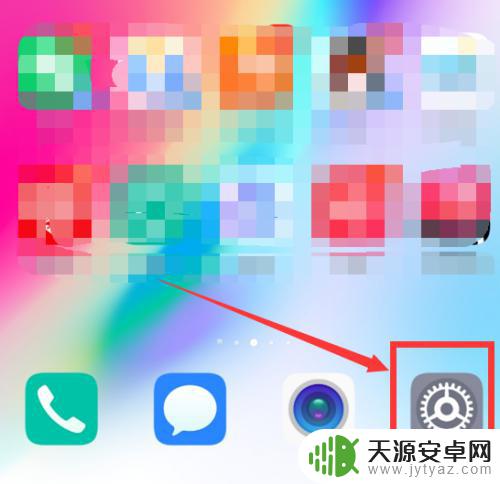
2.然后我们在手机设置里找到最后一项“系统”,如图,点击选择它
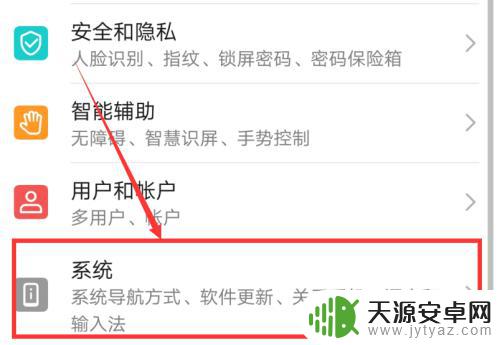
3.在系统中我们选择“关于手机”,如图,然后点击进去
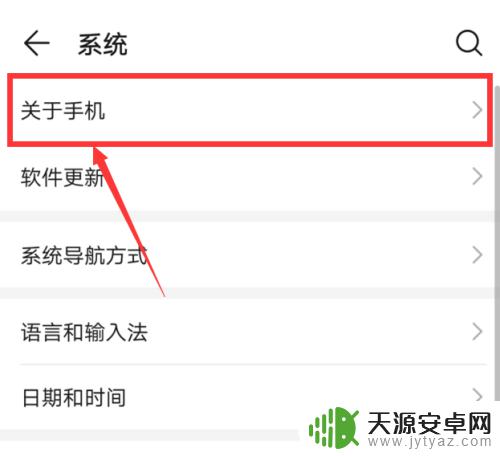
4.接着在版本号上面连续点击7次以上,如图,我们要进入开发者模式
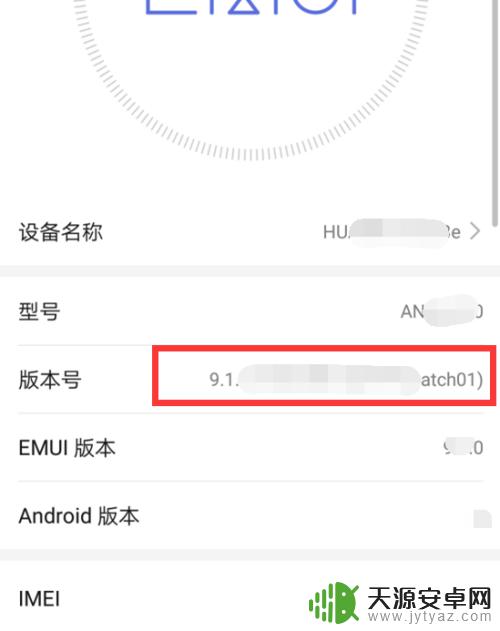
5.此时手机提示我们需要输入锁屏密码,我们输入自己的锁屏密码然后点击下一步。如图
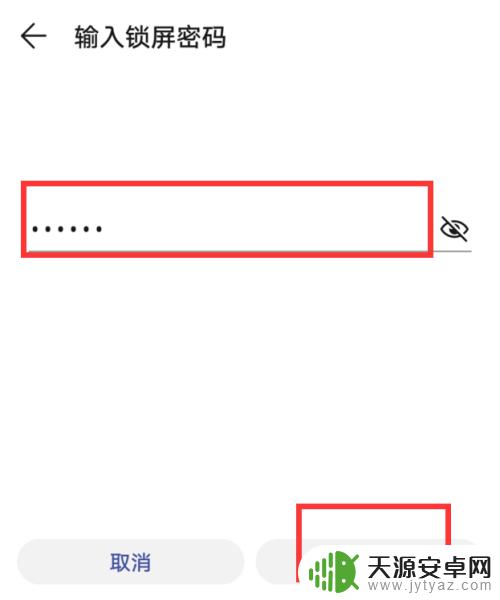
6.输入密码之后手机会进入开发者模式,此时我们返回到系统设置。然后找到“开发人员选项”,如图
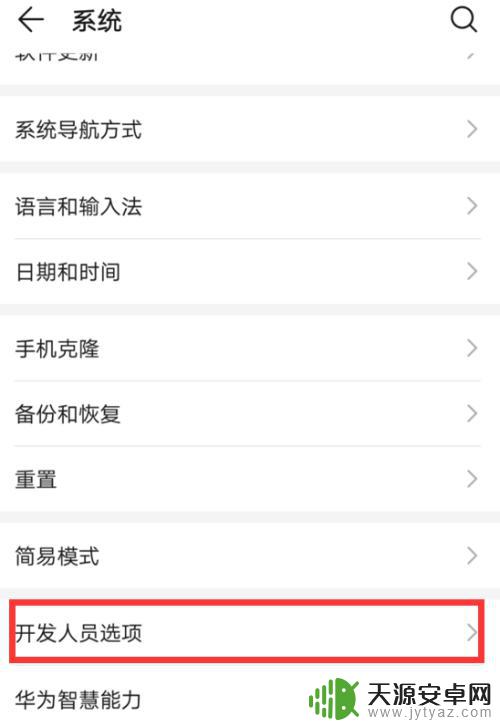
7.然后我们找到“USB调试”开关并打开它,如图
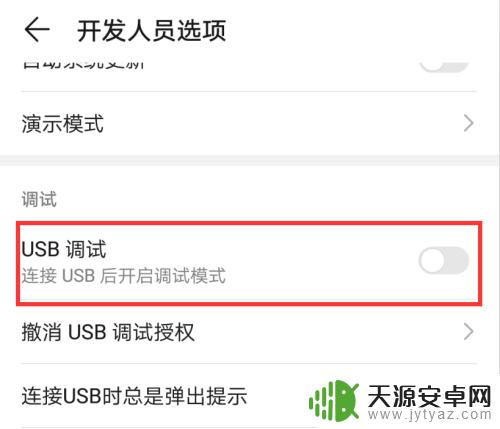
8.此时会提示我们“是否允许USB调试”,我们直接选择“确定”,如图
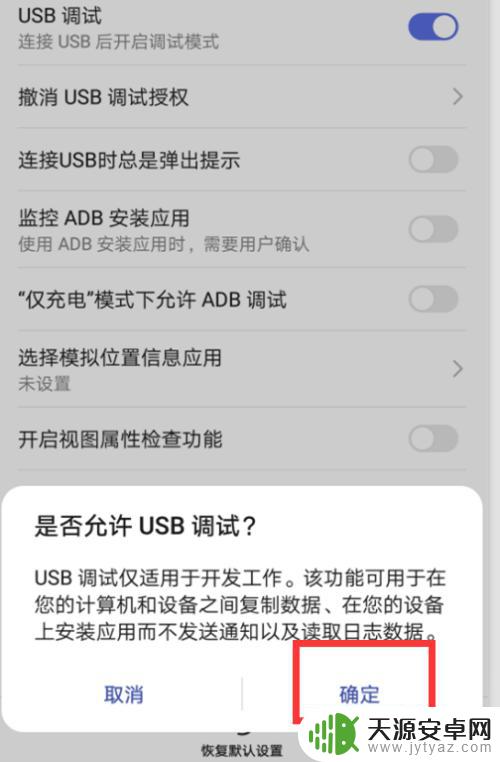
9.然后我们接着在列表里找到“仅充电模式下允许ADB调试”这个选项的开关,如图
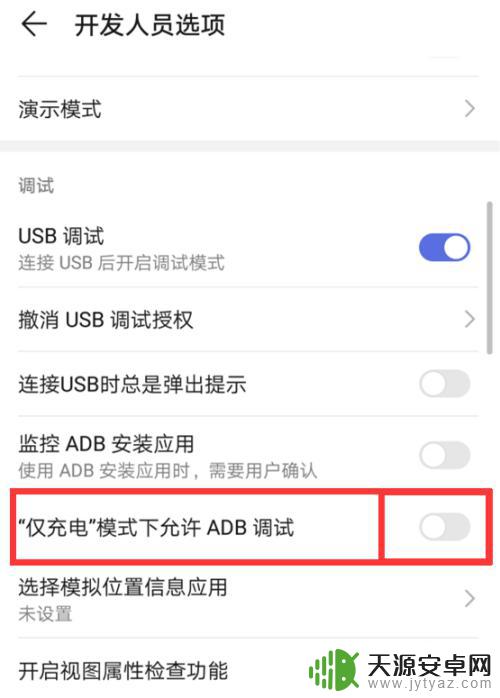
10.此时会再次提示我们打开这个调试功能存在风险,我们不用管直接点击“确定”。如图所示,最后使用数据线把手机和电脑连接起来就可以调试手机了。
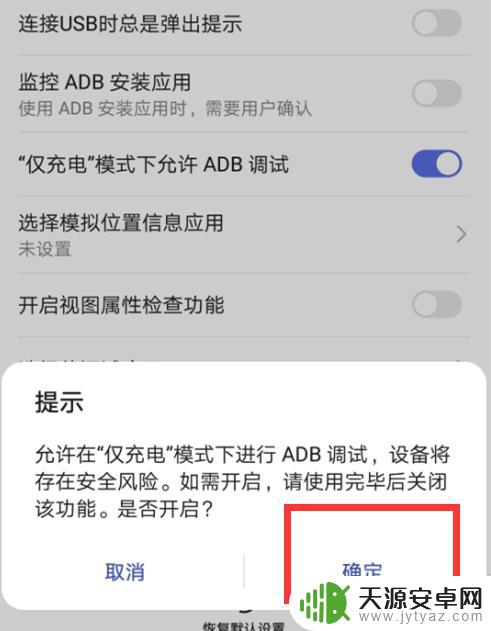
以上就是将手机从充电模式切换为 USB 连接的全部内容,如有任何疑问,请参考小编提供的步骤进行操作,希望这篇文章能对大家有所帮助。










